[지원자] 상시 지원자
공고에 접수된 지원자들의 지원서를 관리하는 메뉴입니다.
1. 상시 지원자 관리
공고에 접수된 지원서를 확인하고 관리하는 메뉴입니다. [지원자 관리] -> [공고별 지원자 관리] 경로를 통해 확인 가능하며, 공고명 버튼을 클릭하여 확인하고자 하는 공고명을 입력 후, 지원자를 그리드 화면으로 확인할 수 있습니다.
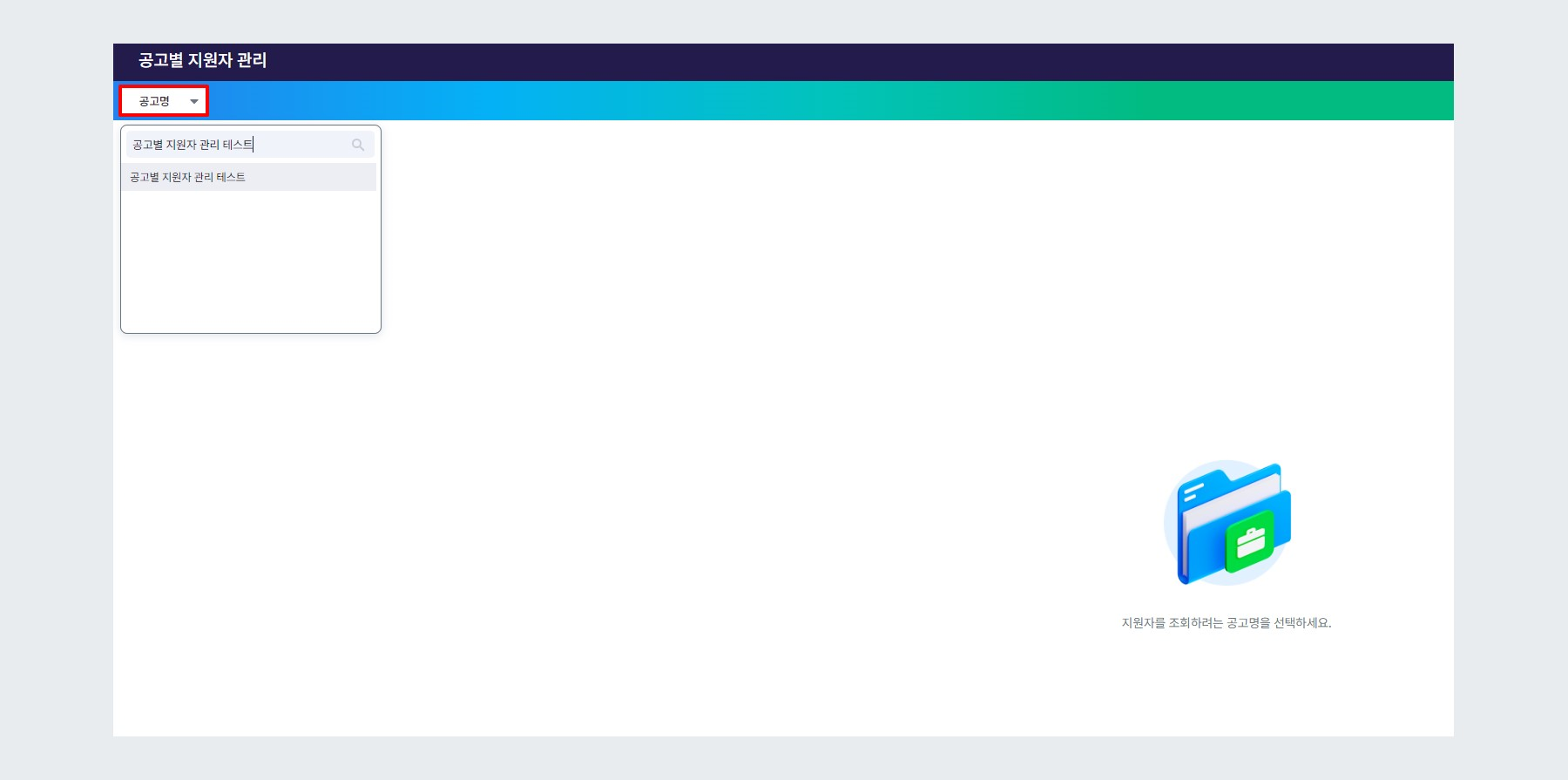
공고별 지원자 관리 메뉴
2. UI 구성
1) 그리드 화면
공고별 지원자의 속성 값을 확인할 수 있습니다. 기본적으로 지원자의 ① 수험번호, ② 이름, ③ 성별, ④ 나이, ⑤ 지원분야에 대한 정보를 그리드 화면을 통해 확인할 수 있습니다. 우측 상단 메뉴의 [검색 결과창 변경] 버튼을 통해 그리드 속성 값을 변경할 수 있습니다.
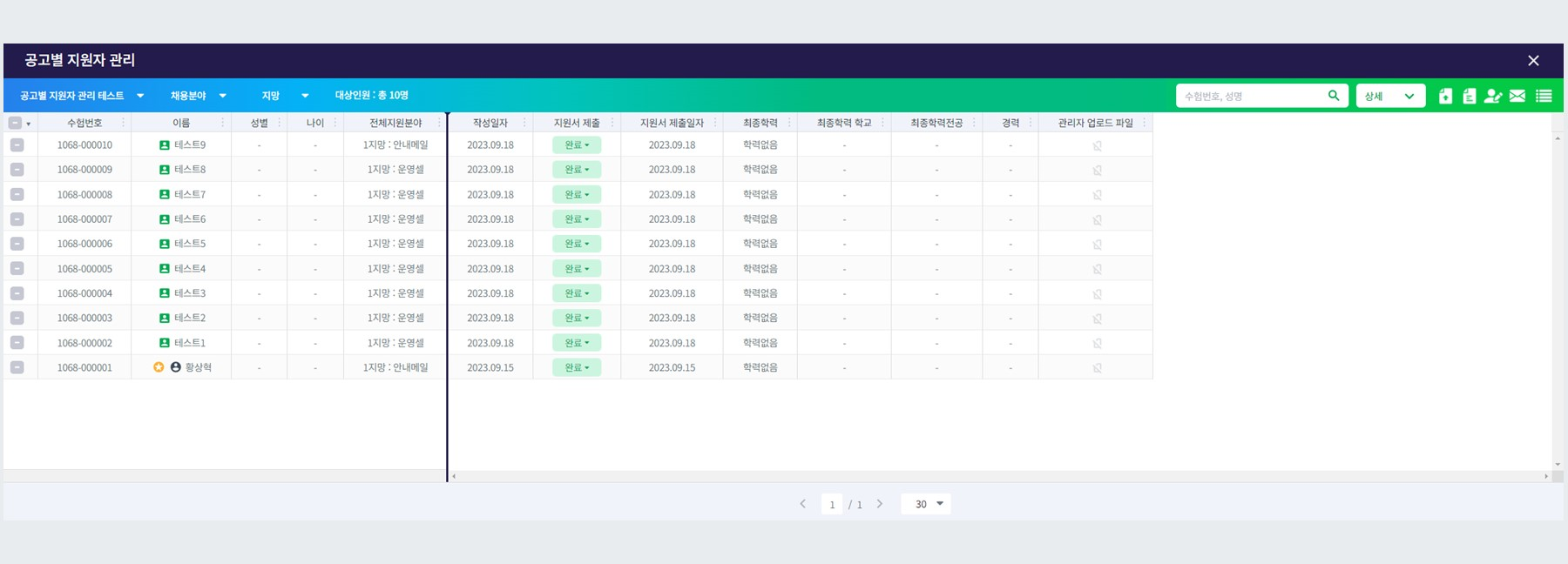
공고별 지원자 그리드 화면
2) 지원자 이력서
지원자의 수험번호, 또는 이름을 클릭하여 지원자의 이력서를 확인할 수 있습니다. 요약리포트, 또는 지원서 항목을 확인할 수 있고, 전형이 진행되었다면, 평가진행현황과 과거지원이력, 코멘트 등을 확인할 수 있습니다.
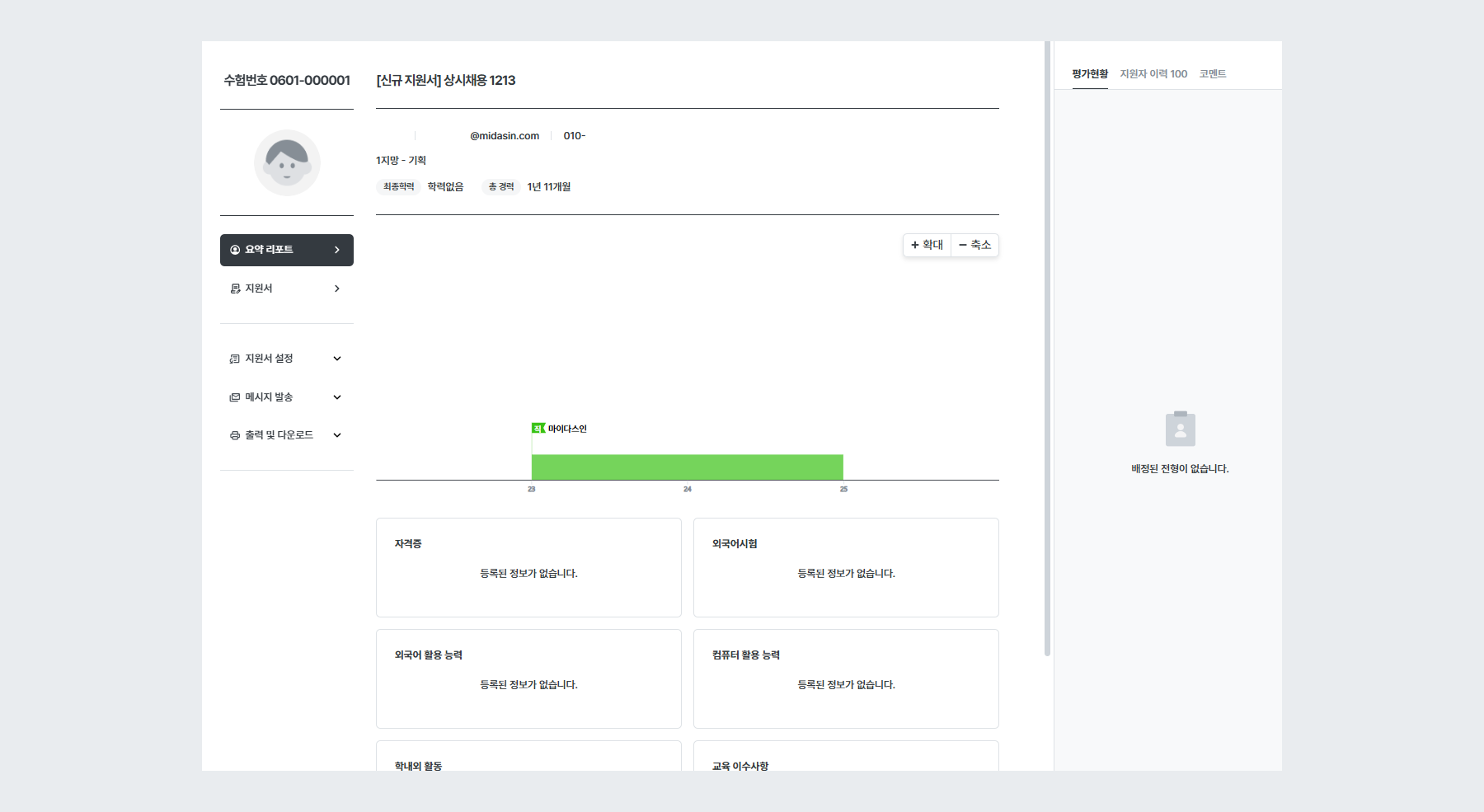
지원자 이력서 (신규 지원서)
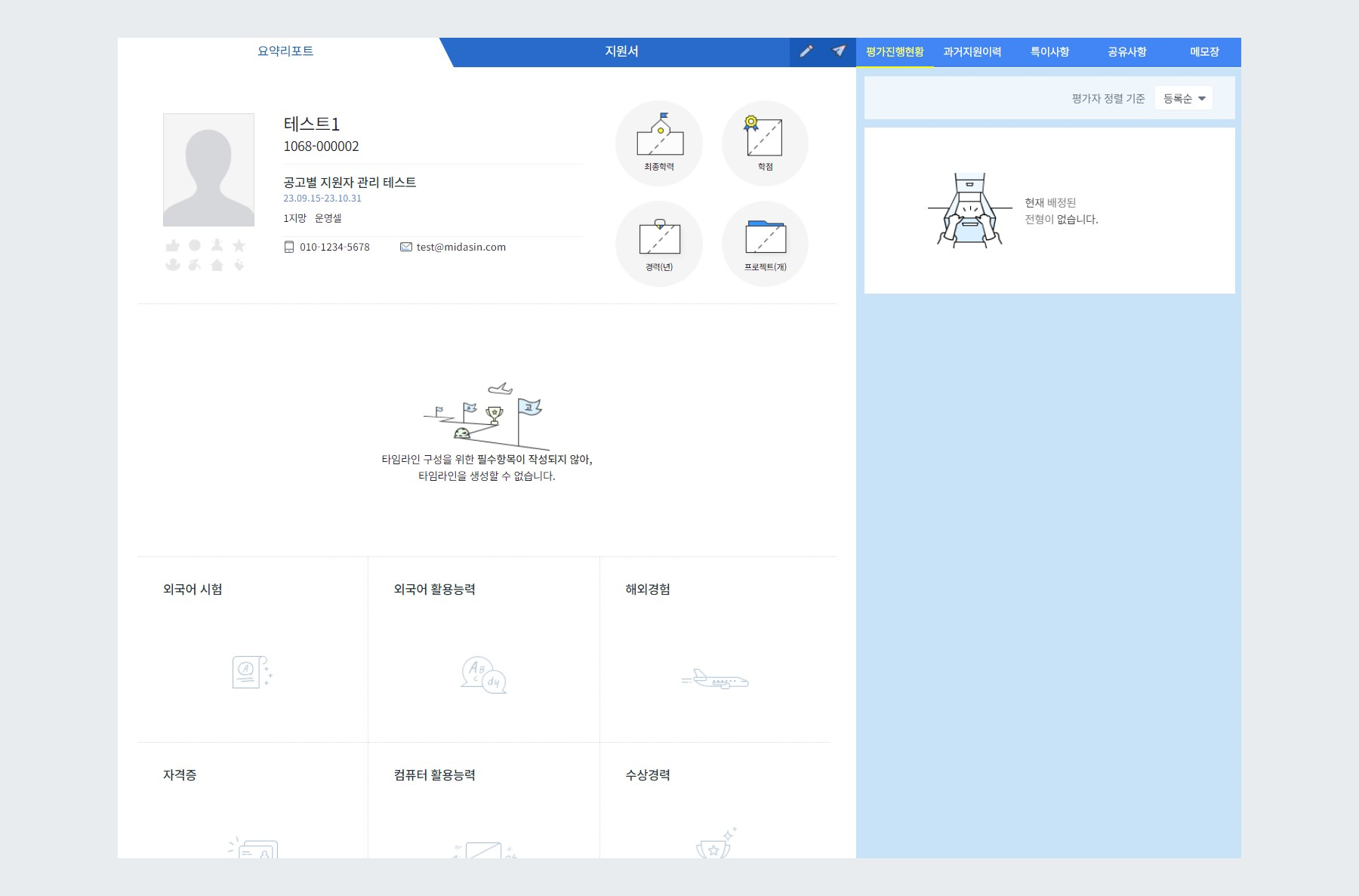
지원자 이력서 (구 지원서)
3) 페이지 뷰 선택
하단의 드롭다운 메뉴를 통해 최대 확인 가능한 지원자 수를 선택할 수 있습니다. 최대 500명까지 확인 가능합니다.
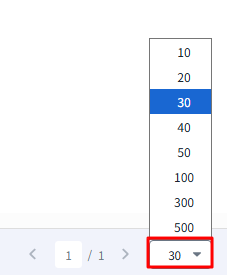
페이지 뷰 선택
4) 전체 지원자 선택
좌측 상단의 상세 기능 화살표 버튼을 클릭하여, 검색결과 전체선택으로 페이지 뷰로 보이지 않는 전체 지원자를 선택할 수 있습니다. 페이지 뷰 수 500명 이상의 지원자 선택에 용이합니다.
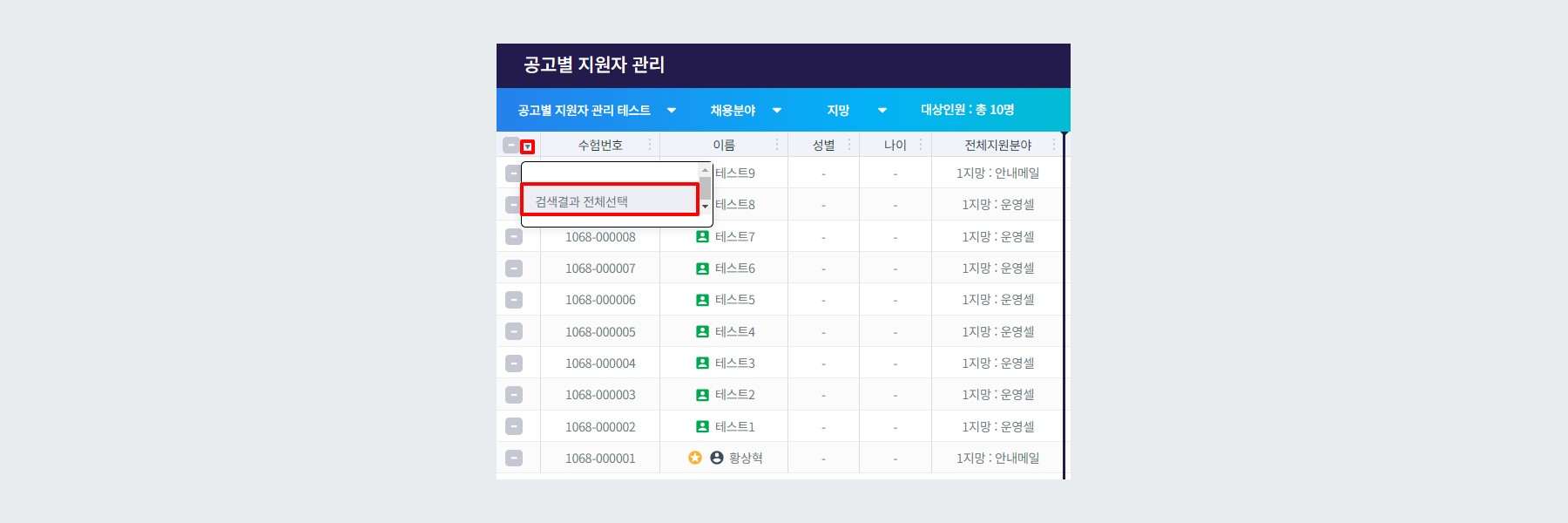
전체 지원자 선택
5) 상단 메뉴
우측 상단 메뉴를 통해 그리드 뷰를 전환할 수 있고, 선택한 지원자에 대한 세부적인 액션을 취할 수 있습니다. 세부적인 액션으로는 다음과 같습니다.
① 업로드 기능
② 지원서 관리 기능
③ 관심/블랙 지원자 등록 기능
④ SMS/이메일 발송 기능
⑤ 검색 결과창 변경 기능

상단 메뉴
우측 상단의 상세 버튼을 통해 원하는 조건으로 지원자를 필터링할 수 있습니다. 특히 과거지원이력을 확인하는데 용이합니다.
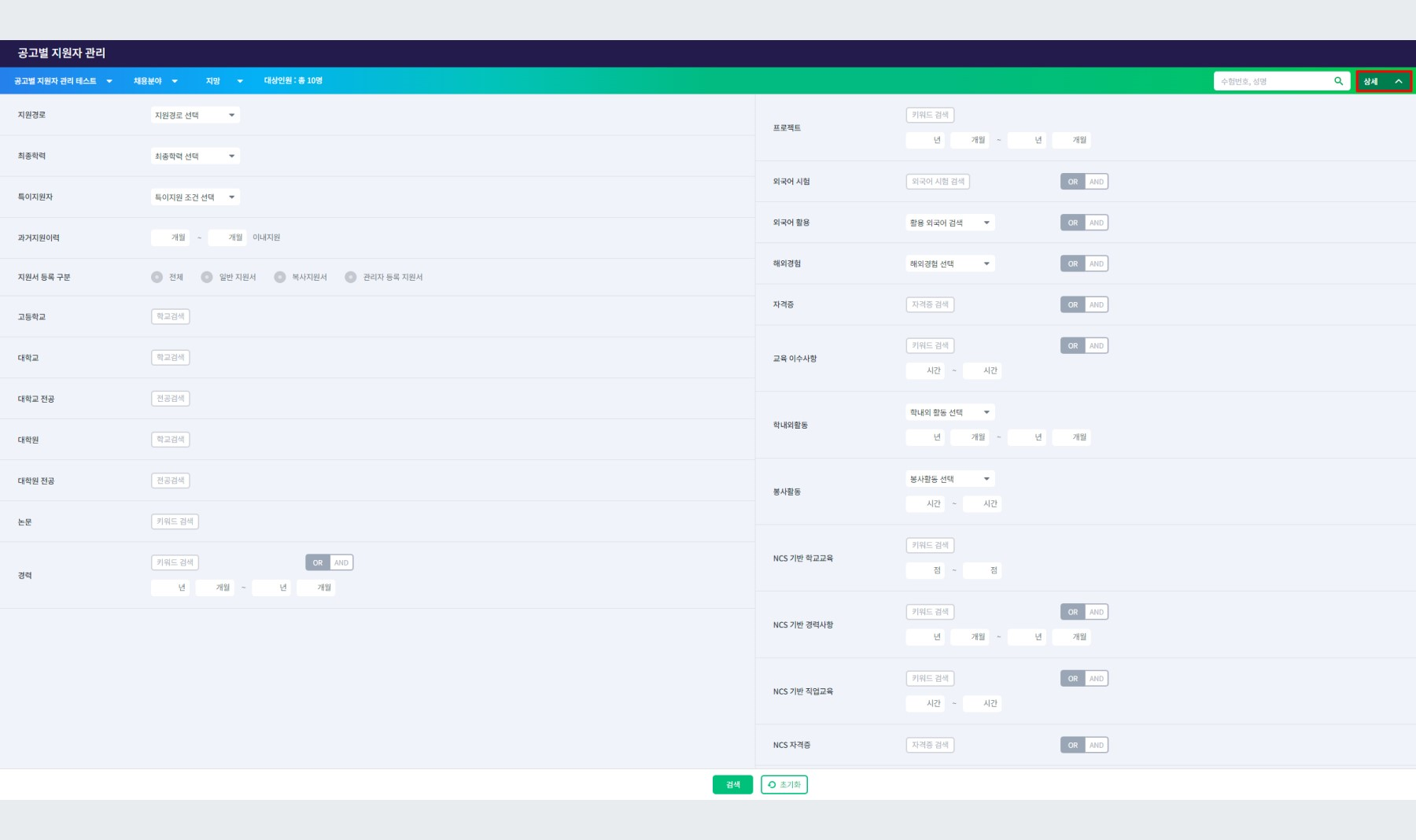
상세 필터링 버튼
3. 업로드 기능
업로드 기능은 채용사이트를 통해 지원서가 작성되지 않고, 별도로 지원서를 전달 받았을 때 활용이 가능합니다.
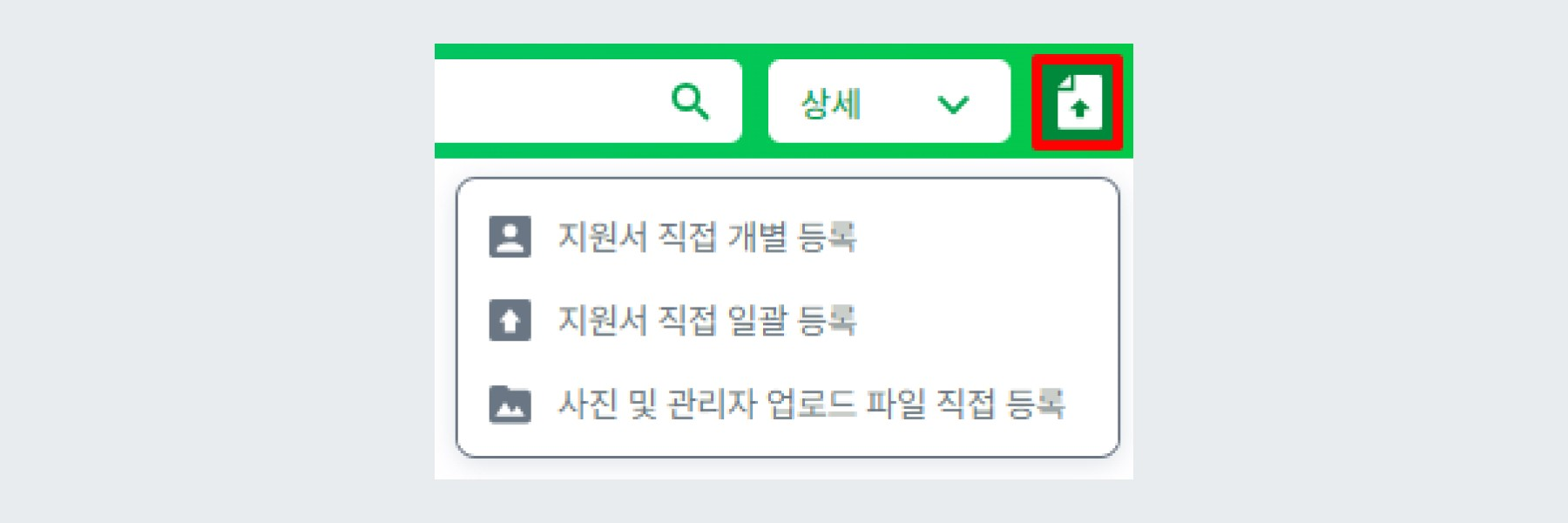 업로드 기능
업로드 기능
1) 지원서 직접 개별 등록
지원자 이름, 지원분야, 이메일, 휴대전화 정보와 같은 필수 값만 입력하여 지원서를 직접 등록할 수 있습니다. 한 번에 한 명 씩 등록 가능합니다.
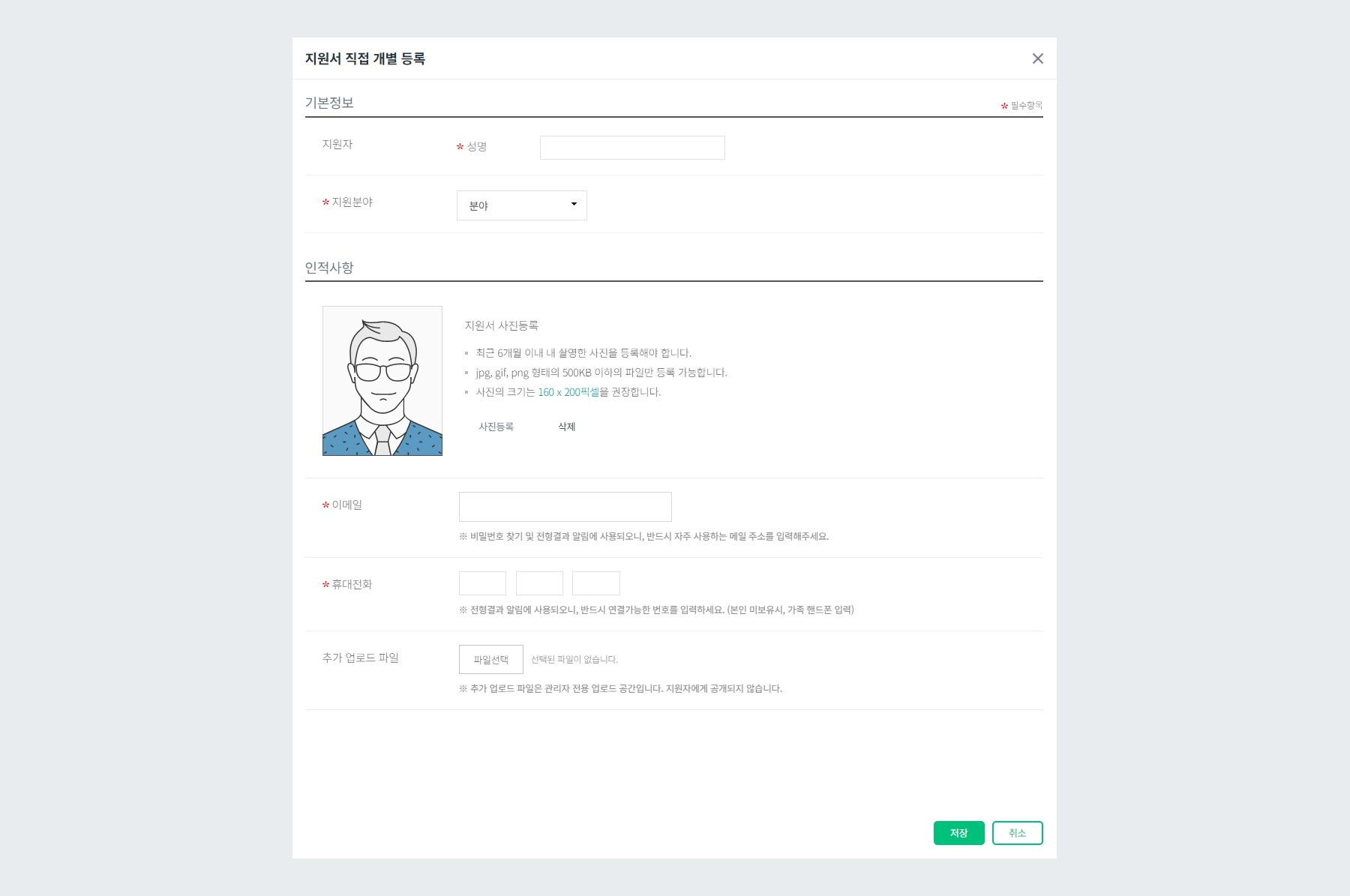
지원서 직접 개별 등록
2) 지원서 직접 일괄 등록
2명 이상의 지원서를 엑셀 파일로 업로드하여 일괄 등록할 수 있습니다. 아래 보이는 엑셀 다운로드 버튼을 클릭하여 양식을 내려 받고 내용을 입력한 후, 지원서 양식을 업로드 합니다.
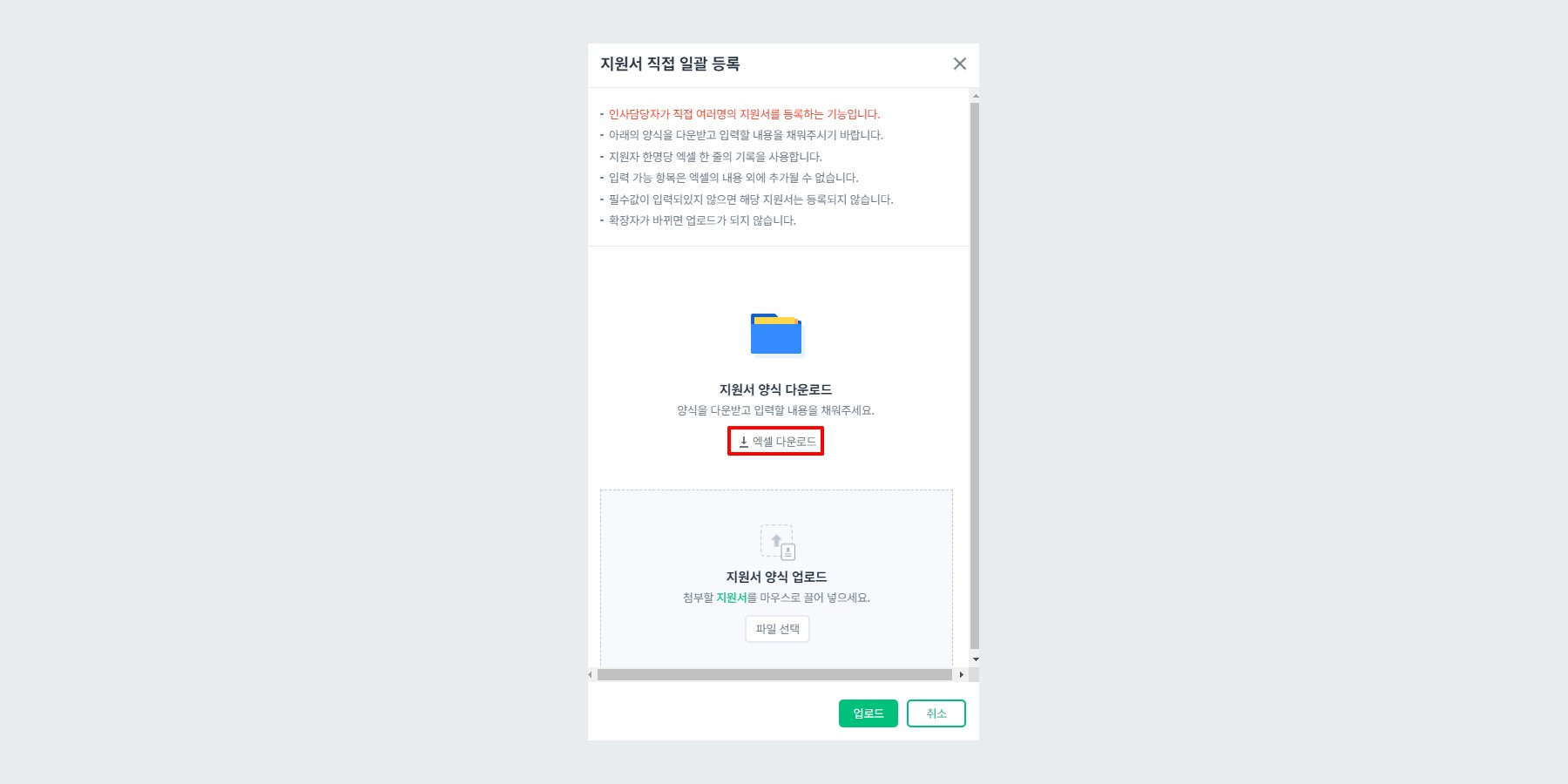 지원서 직접 일괄 등록
지원서 직접 일괄 등록
지원자 한 명 당 엑셀 한 줄의 기록을 사용합니다. 필수 값이 입력되어 있지 않으면 해당 지원서는 등록되지 않습니다. 또한 성별, 생년월일, 지원분야는 세팅한 공고 설정에 따라 등록되지 않을 수 있으며, 핸드폰번호는 '010-1234-5678'과 같이 '-'가 포함된 형태로 입력되지 않을 경우 파일이 업로드 되지 않습니다.
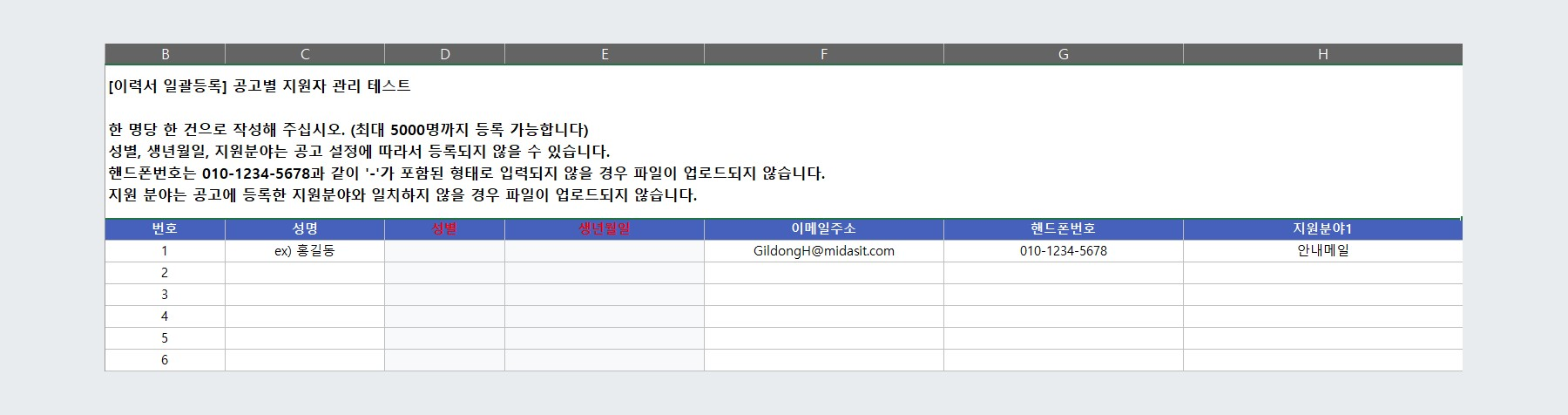 엑셀 양식 다운로드
엑셀 양식 다운로드
ℹ️ TIP
최대 5000명까지 등록 가능합니다.
⚠️
다운로드 받은 엑셀 양식 파일에 필터를 추가하거나, 숨겨진 열 혹은 기존에 존재하지 않았던 sheet가 추가될 경우 업로드가 불가할 수 있습니다.
3) 사진 및 관리자 업로드 파일 직접 등록
앞선 지원서 직접 개별 등록 혹은 지원서 직접 일괄 등록으로 추가하지 못한 사진 및 이력서 파일들을 추가로 등록 가능합니다. 파일명은 지원자의 수험번호(ex. 0012-000008)과 같이 동일한 경우에만 업로드 가능합니다.
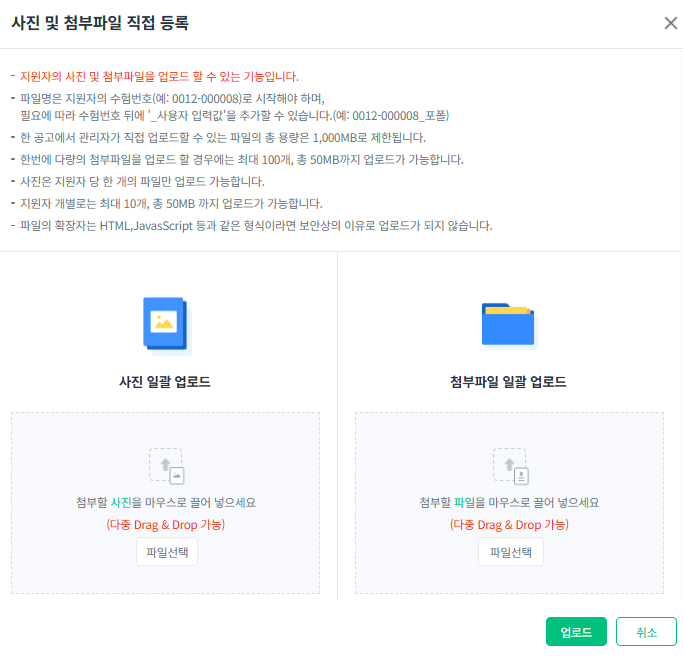
사진 및 관리자 업로드 파일 직접 등록
ℹ️ TIP
여러 파일을 업로드 해야 하는 경우 압축파일 형태로 업로드 해야 합니다. 한 번에 업로드 가능한 파일의 갯수(지원자 수)는 최대 100개, 50MB까지 업로드 가능하며, 한 공고에 업로드 가능한 파일의 총합은 1000MB 입니다.
4. 지원서 관리 기능
⚠️
해당 기능을 사용하기 위해서는 기능을 적용할 지원자를 먼저 선택해야 합니다.
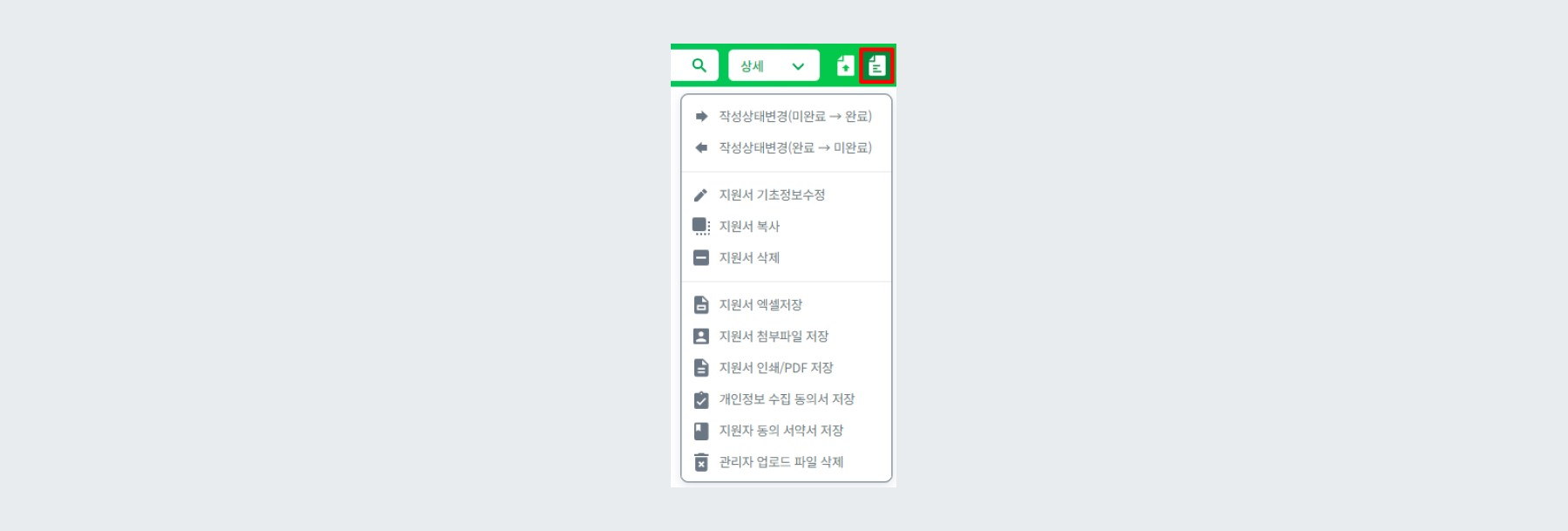
지원서 관리 기능
1) 작성 상태 변경
이미 제출을 완료한 지원자는 지원서 수정이 불가하기 때문에, 관리자 사이트에서 지원서 작성 상태를 완료 -> 미완료로 변경하여 수정이 가능합니다. 또한 그리드 상에서 작성상태를 변경할 수도 있습니다.
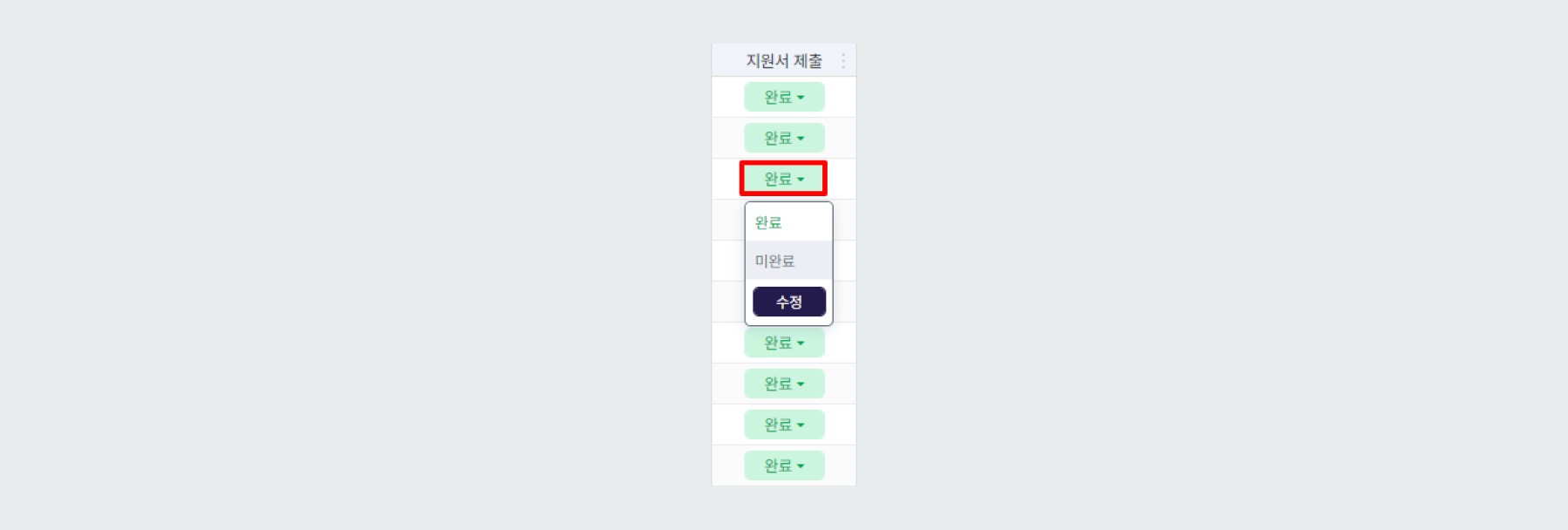 지원서 작성 상태 변경
지원서 작성 상태 변경
2) 지원서 기초정보 수정
지원서 기초정보수정은 지원서 작성을 시작한 이후에는 지원자의 기초 정보를 수정하지 못하기 때문에, 간혹 오타로 인해 수정이 필요한 경우 사용하게 됩니다. 일괄로 변경이 불가능하며, 개별 변경만 가능합니다.
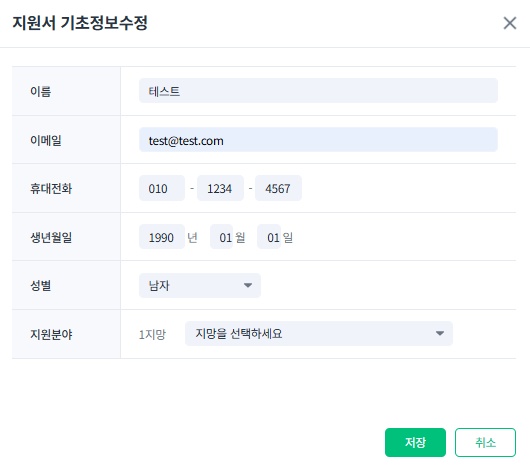
지원서 기초정보수정
⚠️
단, 해당 지원자가 이미 전형에 배정되어 있다면 지원분야 수정은 불가능합니다.
3) 지원서 복사
지원서 복사는 해당 공고에 있는 지원서를 타 공고로 복사하는 기능입니다. 복사할 지원서의 성격에 따라 지원서만 복사 또는 지원서 및 자기소개서 복사 버튼을 클릭합니다.
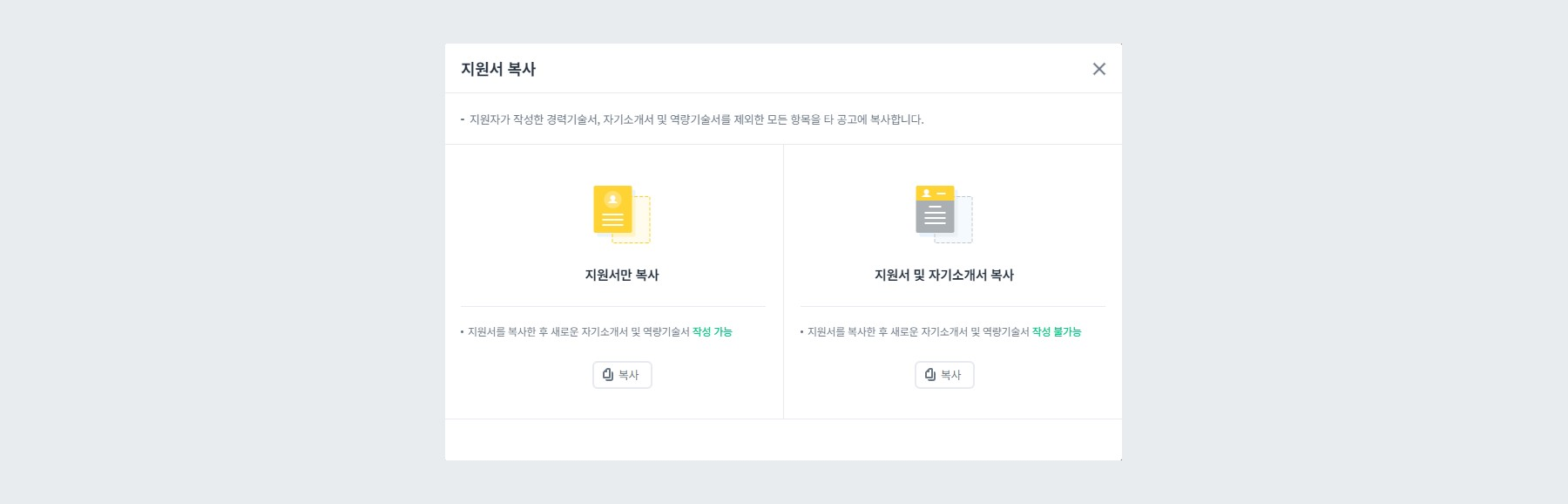 지원서 복사
지원서 복사
ℹ️ TIP
복사 기능을 사용할 경우 지원서 작성과 동일하게 포인트가 차감 됩니다.
해당 지원서를 복사할 채용공고와 분야를 선택합니다.
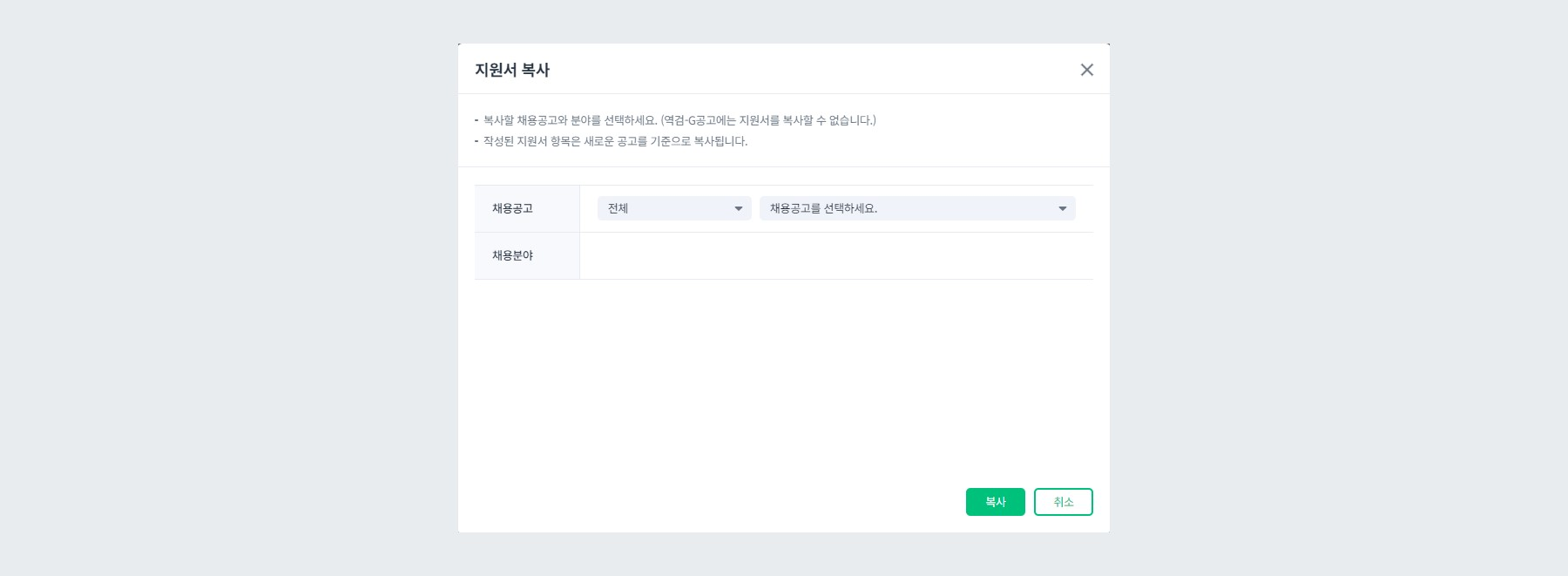 복사할 채용공고 및 채용분야 선택
복사할 채용공고 및 채용분야 선택
⚠️
작성된 지원서 항목은 새로운 공고를 기준으로 복사됩니다. 예를 들어 이전 공고에서 대학교 항목을 입력 받았지만, 복사한 공고에서 대학교 항목을 입력 받지 않으면 복사한 공고에서 대학교 정보는 표시되지 않습니다
복사한 지원자에는 다음과 같이 □ 아이콘이 붙습니다.
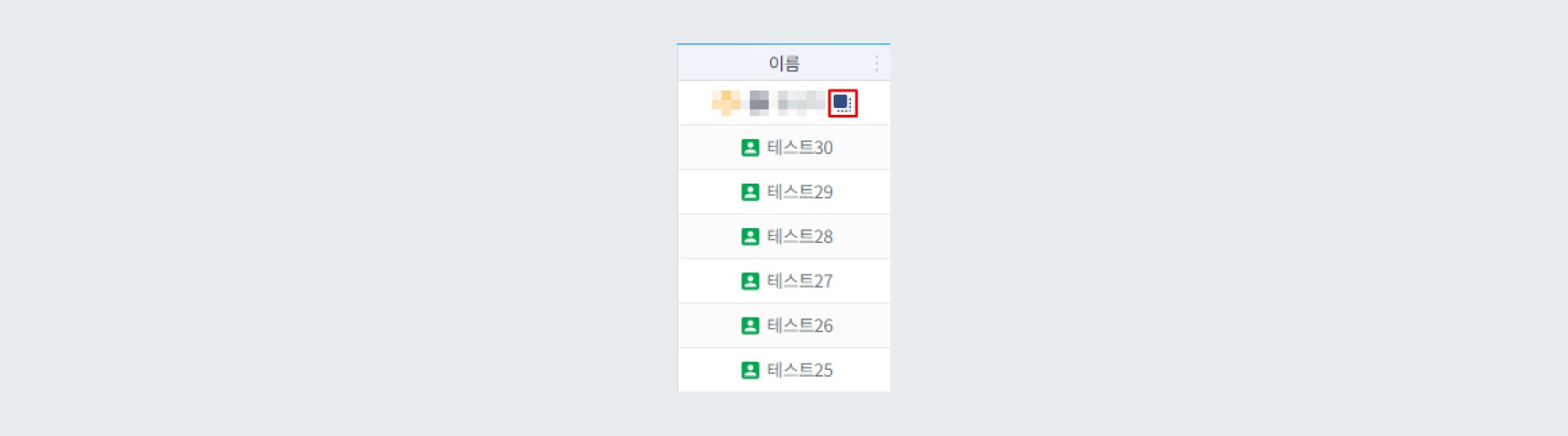 복사된 지원서 예시
복사된 지원서 예시
⚠️
구지원서의 경우, 원본 지원서를 삭제하여도 복사한 지원서는 삭제가 되지는 않지만, 원본 지원서를 삭제했다면 복사한 지원서는 재복사하는 것이 불가능합니다. 따라서 원본 지원서를 삭제하지 않거나 한 번 더 원하는 곳에 복사하는 것을 권장드립니다.
5. 지원서 엑셀 저장
지원서 엑셀 저장은 3가지 방식으로 나뉩니다.
- 지원서 저장(통합형): 지원자가 작성한 항목을 통합하여 저장합니다. 경력사항 데이터가 여러 개인 경우, 엑셀의 한 셀에 통합되어 저장됩니다.
- 지원서 저장(분리형): 지원자가 작성한 항목을 분리하여 저장합니다. 경력사항 데이터가 여러 개인 경우, 별도의 셀로 분리하여 저장됩니다.
- 서술형 항목 저장: 자기소개서 항목이나 추가 질문과 같이 서술형으로 작성한 항목을 저장합니다.
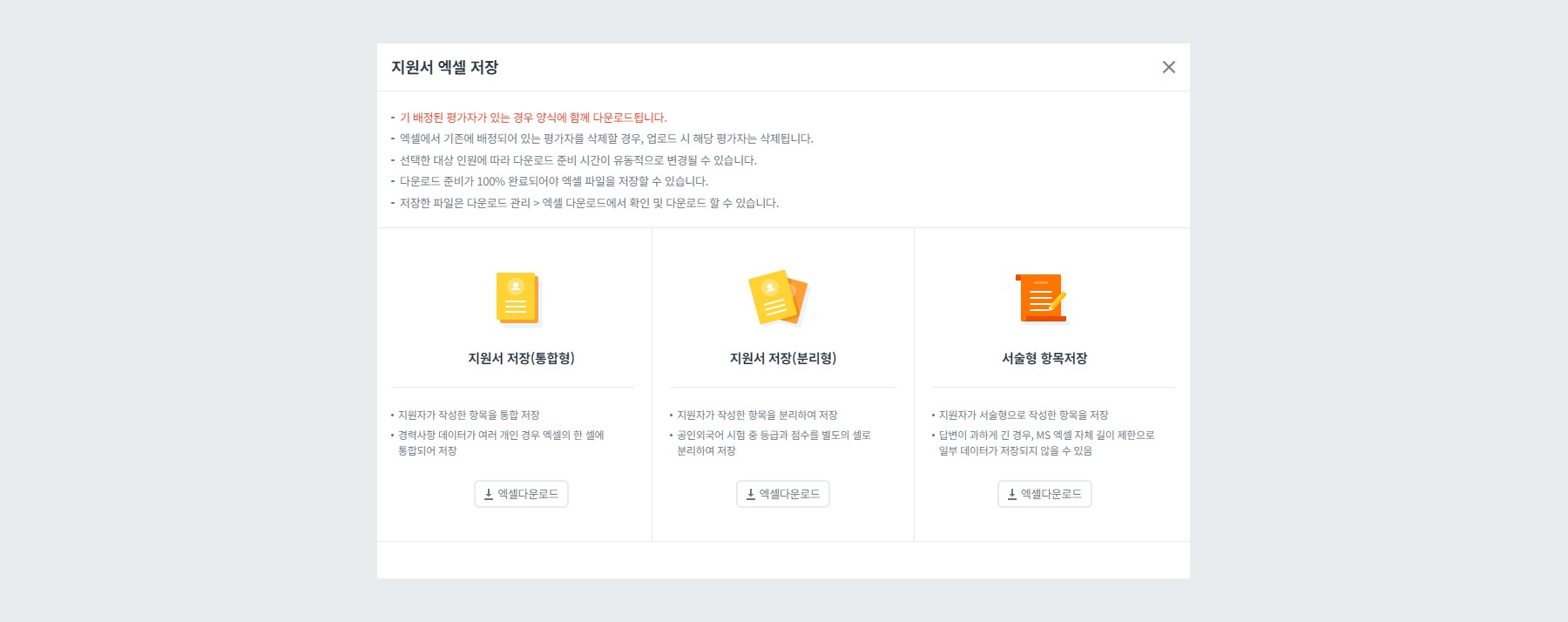
지원서 엑셀 저장
ℹ️ TIP
보통 지원서 저장(통합형) + 서술형 항목 저장, 혹은 지원서 저장(분리형) + 서술형 항목 저장을 세트로 활용하게 됩니다.
엑셀 다운로드 버튼을 누른 후, 저장할 항목을 ON/OFF 토글 버튼을 통해 커스터마이징 하여 저장 가능합니다.
토글 버튼을 OFF 처리하여 전체 항목을 해지할 수도 있고, 각 항목을 선택하여 개별 항목을 해지할 수 있습니다.
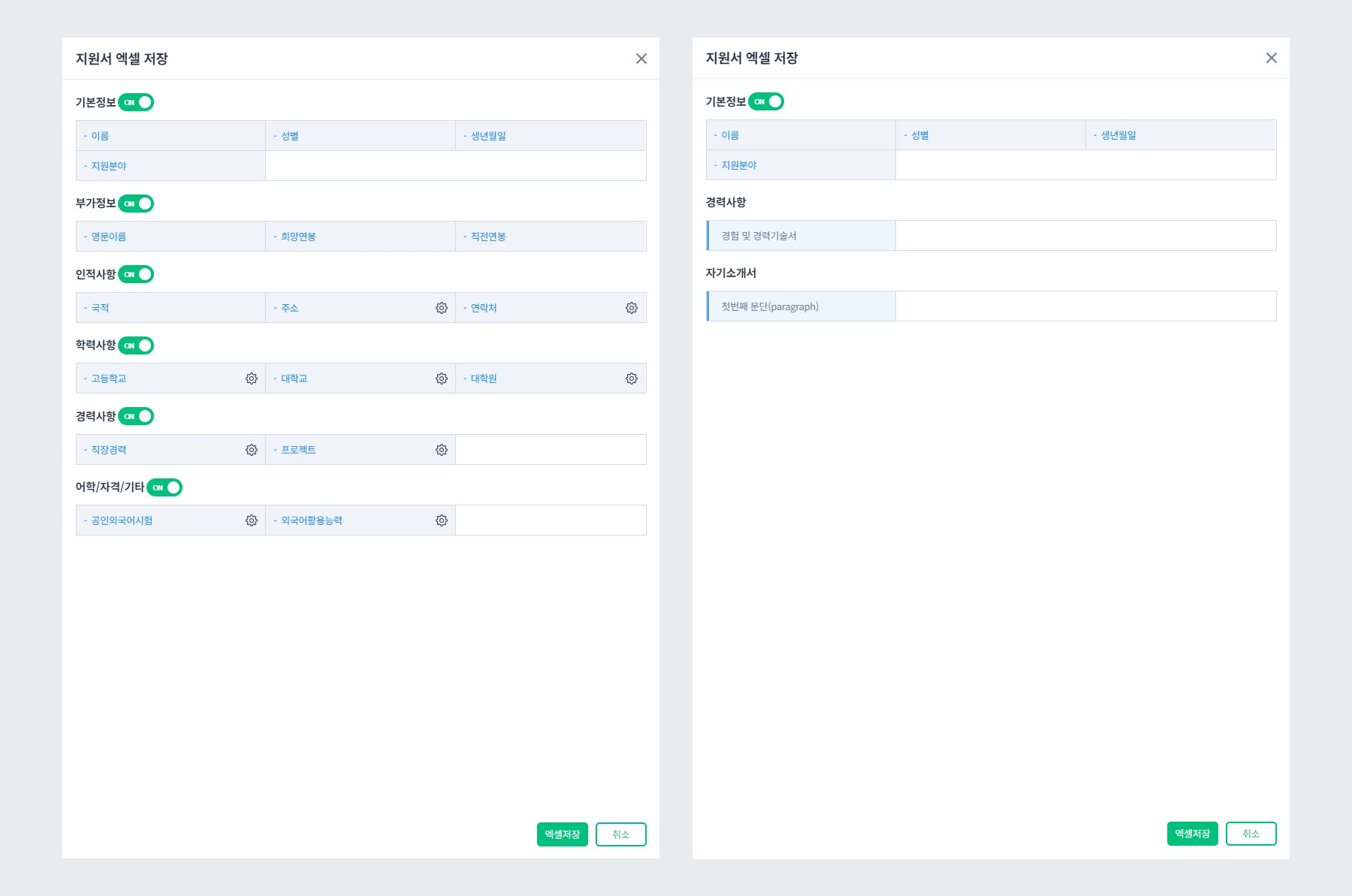 지원서 엑셀 저장 항목 ON/OFF
지원서 엑셀 저장 항목 ON/OFF
6. 지원서 인쇄/PDF 저장
지원서 인쇄/PDF 저장 버튼을 클릭하여, 인쇄 및 PDF 저장할 항목을 선택합니다.
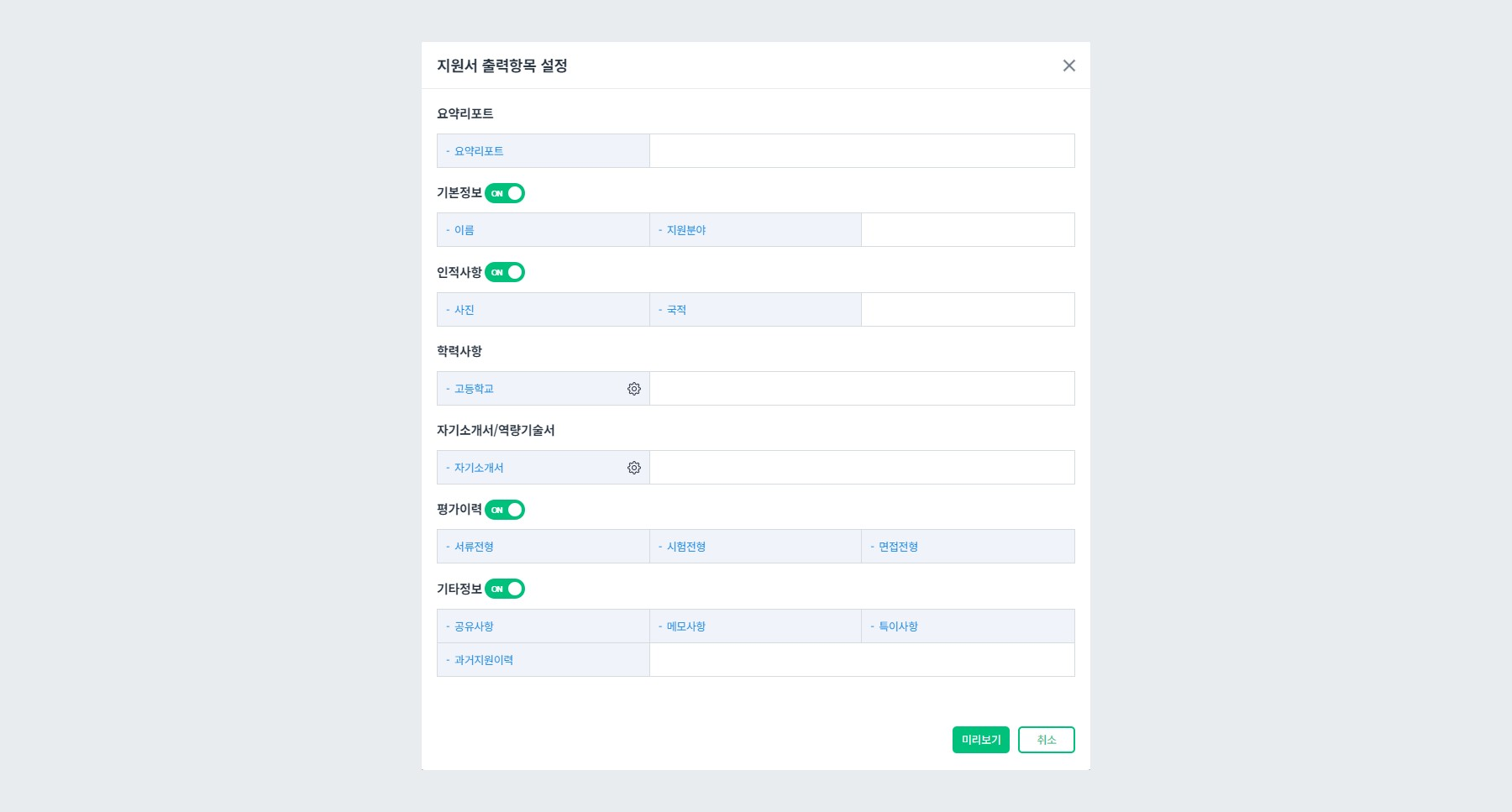 지원서 출력항목 저장
지원서 출력항목 저장
미리보기 버튼을 클릭하여 출력 및 PDF 저장할 내용물을 확인합니다. 하단의 첫 번째 아이콘을 클릭하여 인쇄를 진행할 수 있고, 두 번째 PDF 아이콘을 클릭하여 선택한 지원자 전체 지원서를 하나의 PDF 파일로 다운로드 받을 수 있습니다. 또한 세 번째 ZIP 아이콘을 클릭하여 선택한 지원자의 지원서를 하나의 알집 파일로 다운로드 가능합니다.
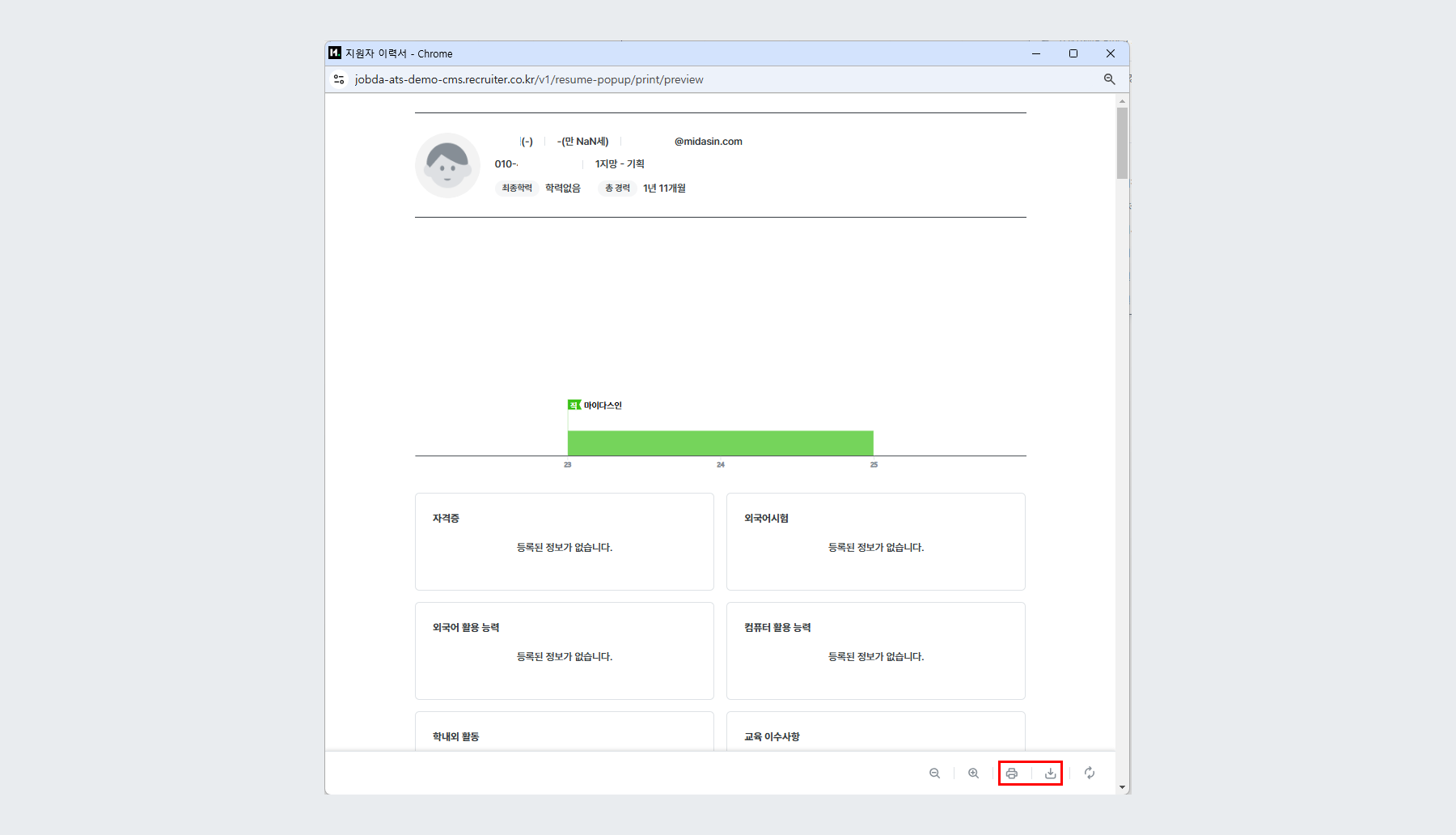 지원서 인쇄/PDF 저장 (신규 지원서)
지원서 인쇄/PDF 저장 (신규 지원서)
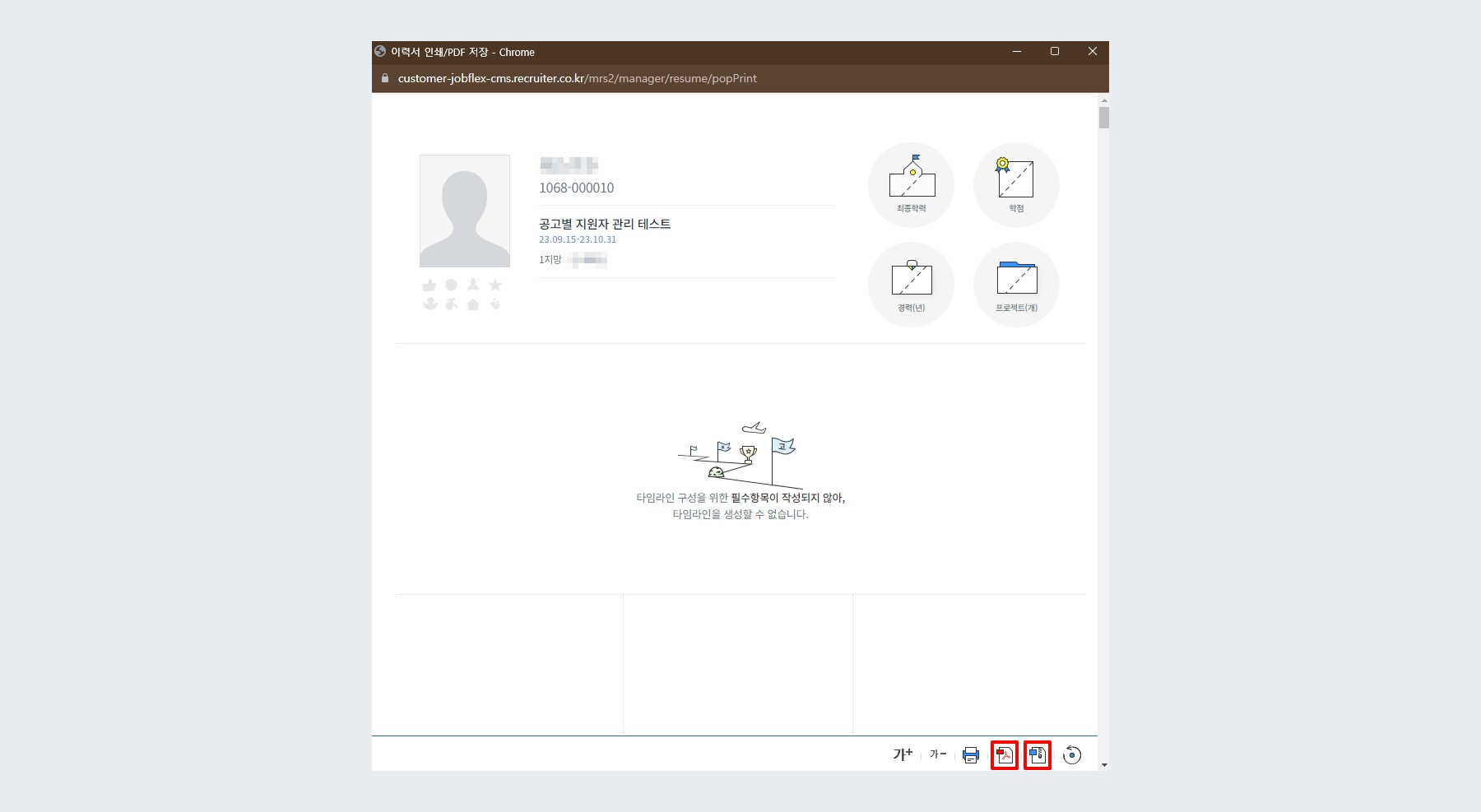 지원서 인쇄/PDF 저장 (구 지원서)
지원서 인쇄/PDF 저장 (구 지원서)7. 관심/블랙 지원자 등록 기능
선택한 지원자에게 관심지원자 및 블랙지원자 등록이 가능합니다.

관심/블랙 지원자 등록 기능
관심지원자 및 블랙지원자 등록 시, 사유를 반드시 남겨야 합니다. 해당 정보는 평가자에게도 정보가 공유됩니다. 등록 해제를 원한다면, 반드시 등록한 관리자 계정으로만 해제 처리할 수 있습니다.
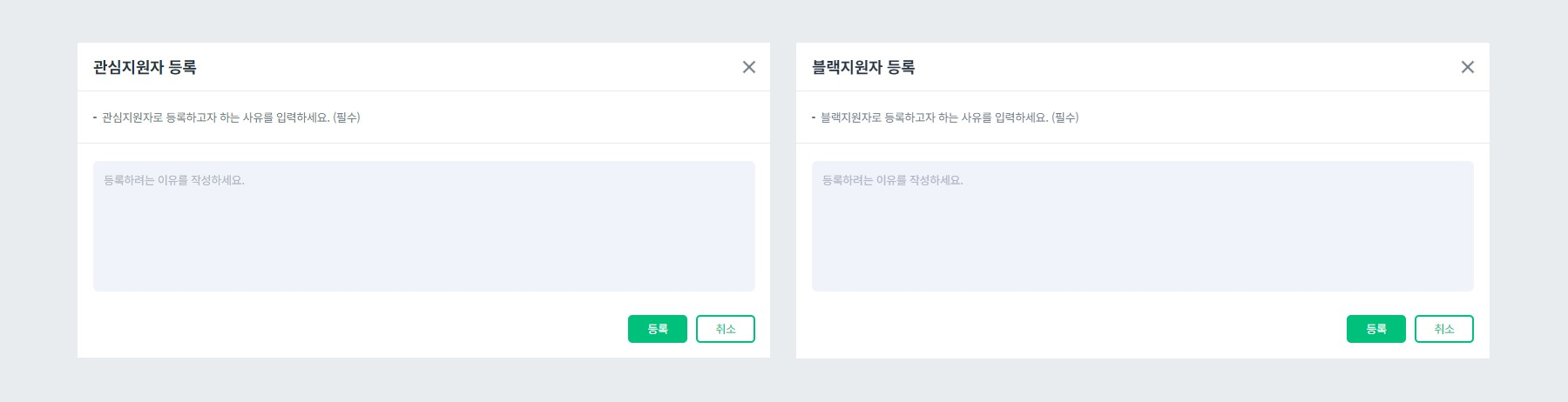 관심/블랙 지원자 등록
관심/블랙 지원자 등록
관심지원자 및 블랙지원자로 등록된 지원자의 경우, 하기와 같은 표식이 그리드 상에 노출됩니다.
 관심지원자 및 블랙지원자 예시
관심지원자 및 블랙지원자 예시
SMS/이메일 발송 기능을 통해 지원자에게 개별 메세지를 전송할 수 있습니다.
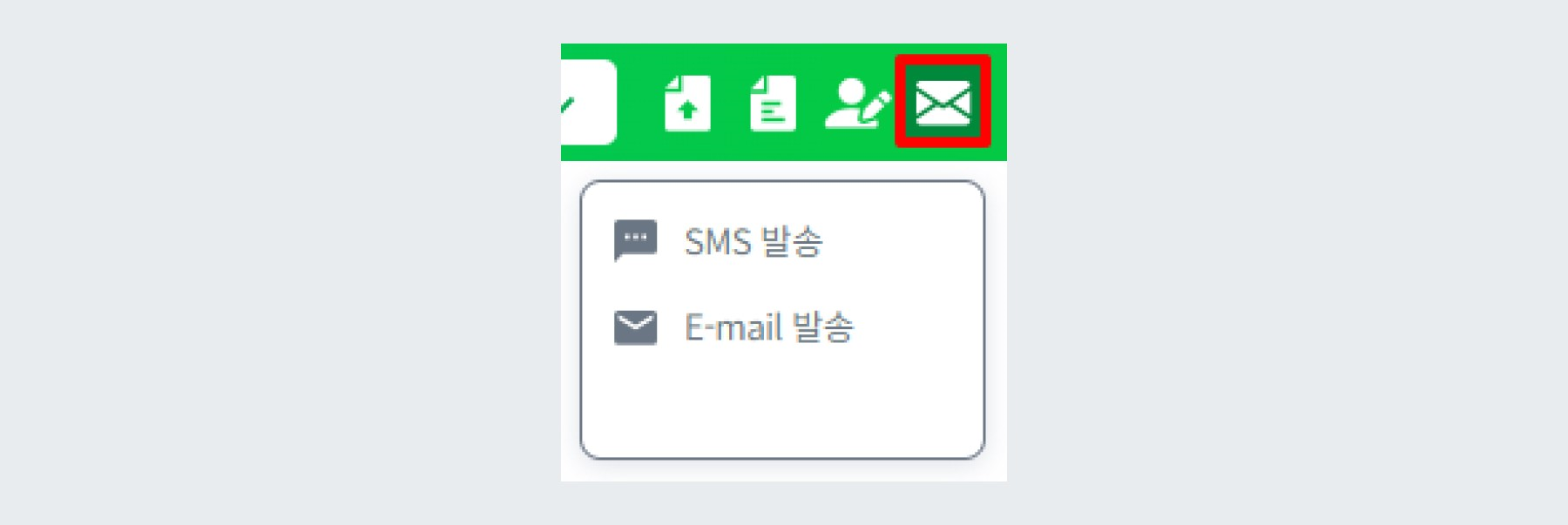 SMS/이메일 발송 기능
SMS/이메일 발송 기능
지원서 접수 기한이 얼마 남지 않은 경우, 작성 미완료자만 필터를 걸어 지원 독려의 SMS나 이메일을 전송할 수 있습니다. 이와 같이 지원자에게 공통적으로 안내하는 SMS나 이메일이 아닌 일부 대상에게만 안내하는 경우, 발송 및 예약 내역은 메일 및 SMS 관리 메뉴에서 확인 가능합니다.
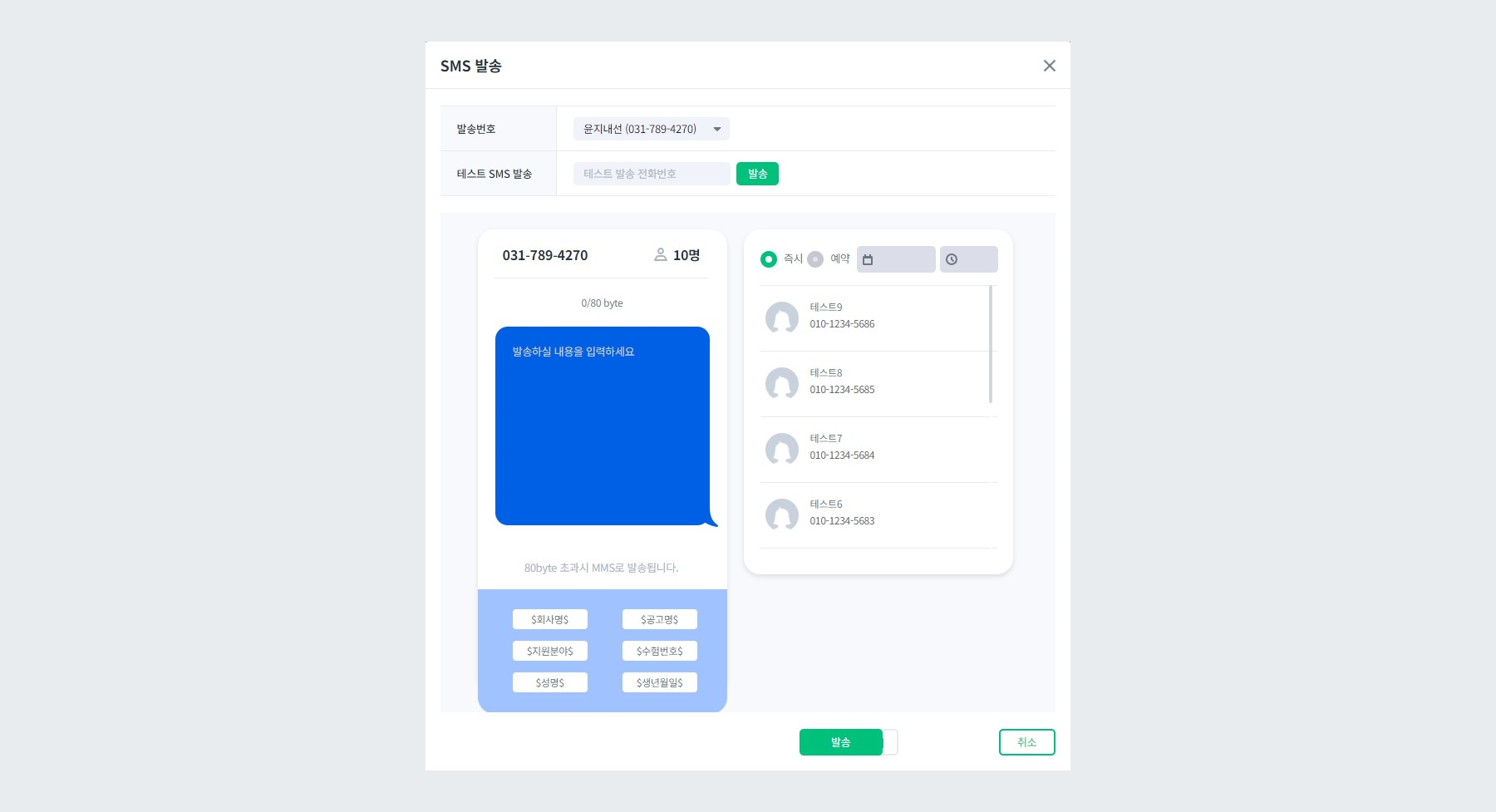 SMS 발송
SMS 발송
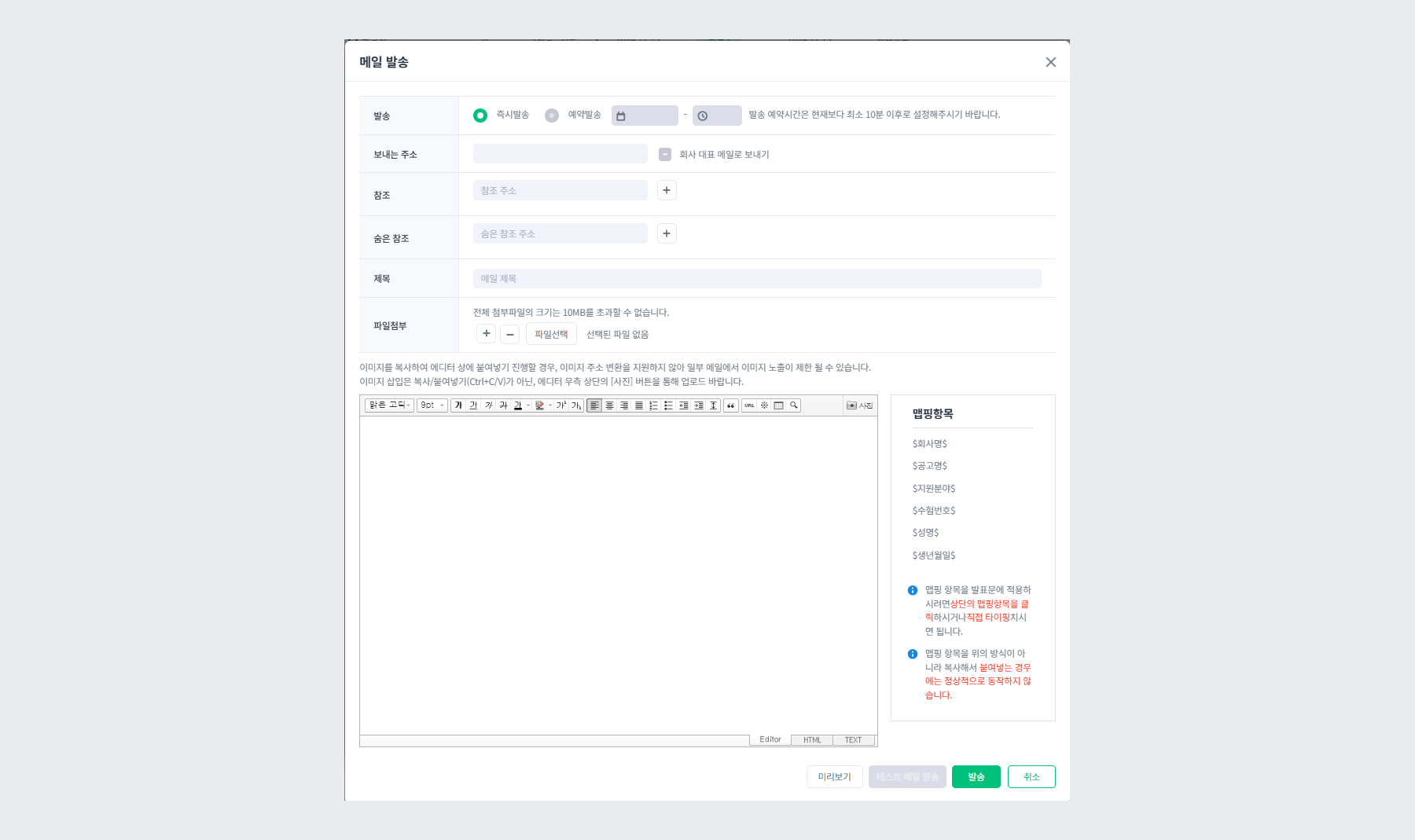 이메일 발송
이메일 발송
ℹ️ TIP
참조/숨은 참조 기능은 이메일 발송 방식 **'도메인 등록 주소'**방식으로 설정한 경우에만 사용 가능합니다.
(SPF 등록 주소 방식으로 설정한 경우에는 '참조/숨은 참조' 기능이 노출되지 않습니다.)